
最新Win11正式版下载
全自动无人值守安装
常用软件人性化选择
最全驱动安装方案

免激活Win10纯净版下载
全自动无人值守安装
常用软件人性化选择
最全驱动安装方案
时间:2020-04-03 来源:下载之家 访问:次
Win10重置此电脑是重装系统吗?重置出问题了咋办?如果电脑系统出现蓝屏或者卡顿的故障,相信不少用户会选择重装系统来解决。不过,经常折腾电脑的人群,可能知道在Windows10系统中会有“重置此电脑”的功能,类似于恢复出厂设置的意思。那这两个有什么区别吗?Win10重置系统和Win10重装系统分别是什么意思,区别在哪里?下面就和小编一起来学习一下,希望大家会喜欢。
Win10重置此电脑是重装系统吗:Win10重置此电脑不是重装系统,Win10重置此电脑和重装系统有什么区别?
由于Win10重置此电脑与重装系统功能类似,对于用户来说,是使用重置电脑还是重装系统好呢?文章最后简单说说重置电脑与重装系统的区别。

首先,Win10重置此电脑操作很方便,直接在Win10设置就可以完成,接下来直接交给电脑自动完成。而重装系统,则相当麻烦,不仅需要准备U盘,还需要制作启动U盘,另外还需要下载Win10系统镜像。
然后,Win10重置电脑,只要你当前的Win10是激活的,系统重置之后联网都会自动激活。而重装Win10,则需要再次输入激活码,如果之前忘记了Win10激活码,或者之前是通过一些激活工具完成的激活的,则需要再次进行重新激活。
最后一个,Win10重置电脑可选是否保留文件,而重装系统虽然类似,但如果不需要保留其它盘的文件,则需要手动对其它盘进行格式化操作。
显然,Win10重置电脑,相比重装电脑更方便,另外也不用担心激活问题。重装系统则相对麻烦,重装之前,还需要考虑重装之后如何激活。当然,如果Win10电脑出现严重故障,比如已经无法进入操作系统的话,这种情况,就只能重装解决了。
Win10重置此电脑初始化电脑时出现问题怎么办?Win10系统重置电脑时出现问题未进行任何更改的原因及解决方法

原因分析:以上问题可能是系统文件损坏导致!
解决方法:
一、可以尝试在高级恢复模式下进行重置
1、先进入Win RE模式,入Win RE模式有几种方式:
(1)系统下选择重启时,按 shift+重启。
(2)“开始”—— “设置”——“更新和安全”——“恢复”——“高级启动”下的重启。
(3) 2分钟内反复强制关机 2 次,第三次会自动进入此模式。
2、进入Win RE模式后,选择疑难解答;1
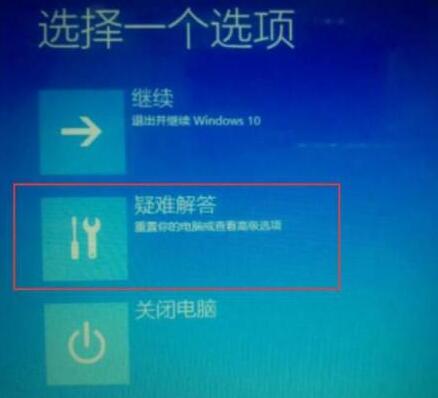
选择重置此电脑;
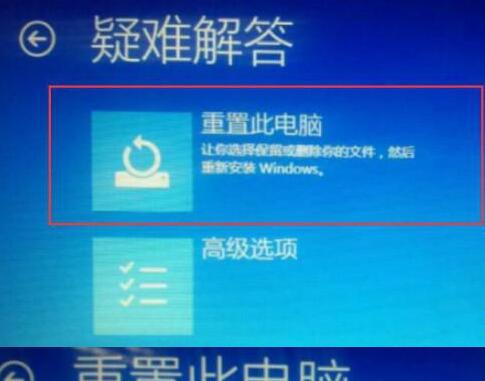

如果没有设置密码,直接点击继续;
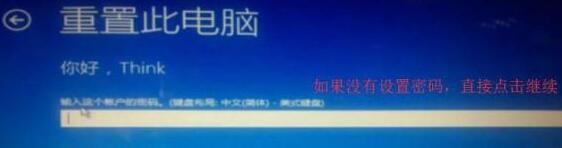
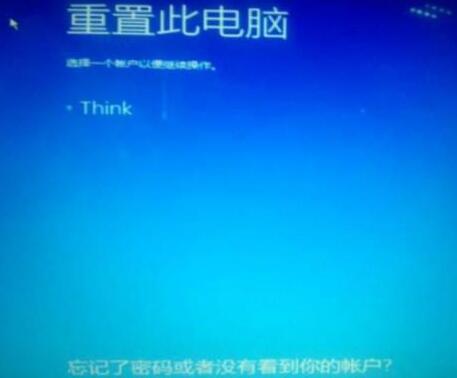
选择初始化。
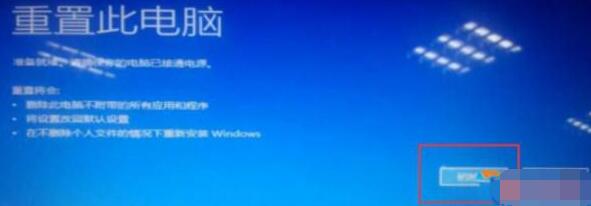
二、如果WINRE下都无法重置,那么估计只能备份好自己的资料进行重装了!
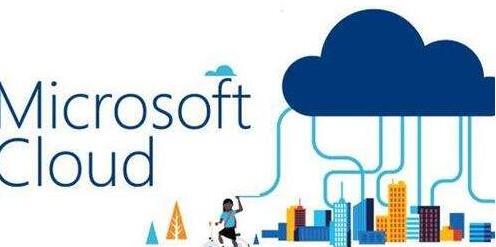
以上介绍的内容就是关于Win10重置系统和Win10重装系统的区别以及Win10重置出问题了的具体解决技巧,不知道大家学会了没有,如果你也遇到了这样的问题的话可以按照小编的方法自己尝试一下,希望可以帮助大家解决问题,谢谢!!!了解更多的教程资讯请关注我们Win10下载之家官网~~~~~
相关文章
Win10重置此电脑是重装系统吗?重置出问题了咋办?
2020-04-03EditPlus如何更改背景颜色?
2021-10-11什么是Conhost.exe?如何检查Conhost.exe病毒?
2020-04-14会声会影2020视频制作教程
2020-08-31Python使用wx模块创建文本编辑器的技巧
2021-10-27360云盘文件去重功能怎么使用?360云盘文件去重功能使用技巧
2021-11-08怎样使用福昕PDF编辑器编辑PDF文件?
2020-08-15Visio 2021密钥_Microsoft Visio 2021永久激活
2021-10-09最新 Office 2013 系列 MAK激活密钥
2020-11-17iSlide如何替换字体?iSlide批量替换字体的方法
2021-11-17